Download 41.3.A.2.223: Xperia XZs februari 2019-beveiligingspatch
Installeer Stock Rom / / August 05, 2021
Sony lijkt te hebben gezworen voor snelle softwareondersteuning voor zijn apparaten dit nieuwe jaar. De beveiligingspatch voor de huidige maand loopt al live voor verschillende apparaten. Xperia XZs ontvangt de beveiligingspatch van februari 2019 met nieuw buildnummer 41.3.A.2.223. Dit ziet eruit als een regelmatige onderhoudsupdate die het beveiligingsniveau van het apparaat opvoert naar dat van het huidige. De nieuwste software is aan het rollen voor het G8232-model. De update gaat over-the-air als de reguliere automatische update. U kunt de firmware echter ook handmatig downloaden en installeren.
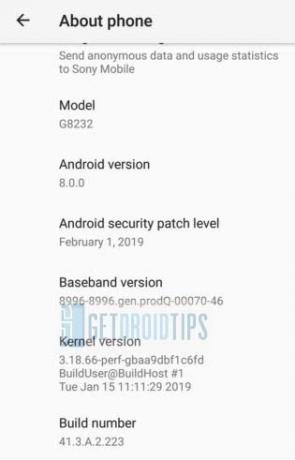
U kunt ervoor kiezen om de automatisch door de server geïnitieerde OTA op uw apparaat te laten vallen. Houd er echter rekening mee dat het een geleidelijk proces is dat in batches plaatsvindt. Niet elk apparaat krijgt de update onmiddellijk. Als de automatische update op uw apparaat verschijnt, krijgt u een melding op uw apparaat. Het enige dat u hoeft te doen, is gewoon op Downloaden tikken om het installatieproces van de update te starten.
Inhoudsopgave
- 1 Leg de 41.3.A.2.223 OTA-update vast
- 2 Download Xperia XZs 41.3.A.2.223 FTF-firmware
-
3 Installeer de beveiligingssoftware 41.3.A.2.223 van februari 2019
- 3.1 FTF Firmware-installatiehandleiding voor 41.3.A.2.223
Leg de 41.3.A.2.223 OTA-update vast
Nogmaals, als u niet wilt wachten tot de automatische update op uw telefoon klopt, kunt u ook handmatig naar de OTA zoeken.
- Ga naar apparaat Instellingen> Systeemupdates
- Nu Tik op Controleren op updates.
- Als het 41.3.A.2.223 update is beschikbaar door simpelweg te tikken Downloaden beginnen.
De nieuwste update die via de ether wordt uitgerold, weegt ongeveer 70 MB. Het is dus ideaal als u een wifi-netwerk gebruikt om het te downloaden. Laad de batterij van uw apparaat meer dan 50% op om stroomgerelateerde onderbrekingen te voorkomen.
Als u uw apparaat nu wilt bijwerken, kunt u het FTF-firmwarebestand voor 41.3.A.2.223 ook handmatig downloaden en installeren met de Sony Flash Tool. We hebben ook de downloadlink voor de firmware en de knipperende gids bij de download van de flash-tool geplaatst. U vindt deze hieronder.
Download Xperia XZs 41.3.A.2.223 FTF-firmware
Hier is de firmwarekoppeling voor Xperia XZs die is gebaseerd op de beveiligingspatchupdate van februari 2019.
Installeer de beveiligingssoftware van februari 2019 41.3.A.2.223
Om de nieuwe firmware te installeren, moet u enkele onderstaande richtlijnen volgen. U hebt ook de flash-tools en USB-stuurprogramma's nodig die exclusief zijn voor Sony. Dat vind je hieronder.
Vereisten
- Firmwarebestanden in deze handleiding zijn apparaatspecifiek en ondersteunen Sony Xperia XZs. Gebruik het niet op andere apparaten.
- Maak een volledige back-up voordat u deze procedure uitvoert. Als uw apparaat is geroot, kunt u dat ook doen maak een back-up van al uw apps met Titanium Backup
- Een pc / laptop
- Zorg ervoor dat je Nieuwste Sony USB-stuurprogramma's geïnstalleerd op uw pc / laptop
- Downloaden Sony Flashtool en installeer op uw pc.
- Je moet schakel USB-foutopsporing in op uw apparaat.
- Zorg ervoor dat u uw telefoon minimaal 50% oplaadt voordat u een upgrade uitvoert.
GetDroidTips is niet verantwoordelijk voor het incidenteel metselen van een telefoon tijdens / na het installeren van deze ROM. Volg de tutorial naar eigen inzicht.
FTF Firmware-installatiehandleiding voor 41.3.A.2.223
Stap 1 Download het firmwarebestand en kopieer het naar de apparaatopslag.
Stap 2 Open nu de Sony Flashtool op uw pc / laptop.
Stap 3 Schakel uw telefoon uit en houd de knop Volume omlaag ingedrukt. Houd tegelijkertijd de Vol omlaag ingedrukt en sluit de telefoon via een USB-kabel aan op de pc.
Stap 4 Nu op de pc wordt uw telefoon gedetecteerd door het Sony Flashtool-venster.
Stap 5 Nu in de Flashtool, Tik op Flash-apparaat> Flash-modus.
Stap 6 Blader nu en selecteer het firmwarebestand in de map waarnaar u het heeft verplaatst.
Stap 7 We zullen een schone installatie volgen. Dit betekent dat we gegevens moeten wissen. Om dit te doen, selecteert u de opties Wipe, Userdata en app_log.
Stap 8 Tik op de knop OK en wacht tot de firmware volledig is geladen.
Stap 9 Nu begint het installatieproces. Wacht dus een paar minuten totdat de update is voltooid en het apparaat opnieuw opstart.
Dus dat is het, jongens. Installeer de nieuwste update en versterk uw apparaat tegen verschillende beveiligingsproblemen. We hopen dat deze tutorial je van dienst is.
Swayam is een professionele techblogger met een masterdiploma in computertoepassingen en heeft ook ervaring met Android-ontwikkeling. Hij is een fervent bewonderaar van Stock Android OS. Naast tech bloggen houdt hij van gamen, reizen en gitaar spelen / lesgeven.



![Hoe Stock ROM te installeren op Qnet Infinite S6 [Firmware Flash File / Unbrick]](/f/41693faf289cbdd99840949e8415a2c7.jpg?width=288&height=384)